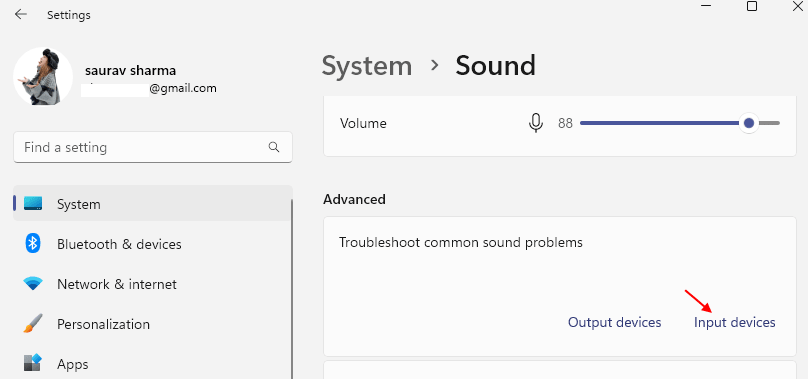으로 관리자
PC에서 Windows 10을 사용하는 많은 사람들이 다음과 같이 불평하기 시작했습니다. 헤드폰 컴퓨터에서 작동하지 않습니다. Windows Update로 인해 여러 번 발생했습니다. 당신도 그들 중 하나라면, 이 어색한 문제에 대한 빠르고 간단한 수정이 있습니다. 제공된 수정 사항을 시도하기 전에 컴퓨터에 헤드폰을 연결 한 상태에서 컴퓨터를 다시 시작하십시오.
수정 1 – 오디오 드라이버 업데이트
1. 검색 기기 관리자 Windows 10 검색에서.
2. 열려면 검색 결과를 클릭하십시오. 기기 관리자.
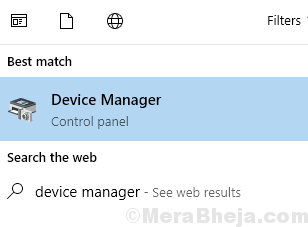
3. 자, 클릭 사운드, 비디오 및 게임 컨트롤러 확장합니다.
4. 오른쪽 클릭 HD 오디오 장치 그리고 클릭 드라이버 소프트웨어 업데이트
5. 고르다 내 컴퓨터에서 드라이버 소프트웨어 찾아보기 6
6. 클릭 다음.
7. 고르다 고화질 오디오 장치 목록에서 클릭 다음 완료하다 최신 정보.
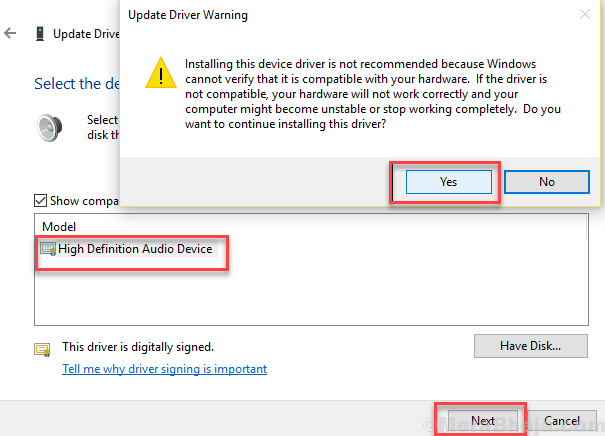
헤드폰을 다시 열어보십시오. 작동하는지 확인하십시오.
수정 2 – Realtek Manager에서 전면 패널 잭 감지 비활성화
1. 클릭 사운드 매니저 그것을 엽니 다.
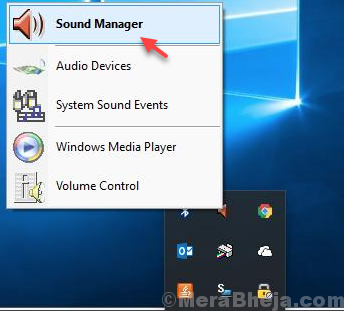
2. 클릭 폴더 아이콘 오른쪽 상단에 있습니다.
3. 선택 취소 전면 패널 잭 감지 비활성화 선택권.
4. 딸깍 하는 소리 확인.
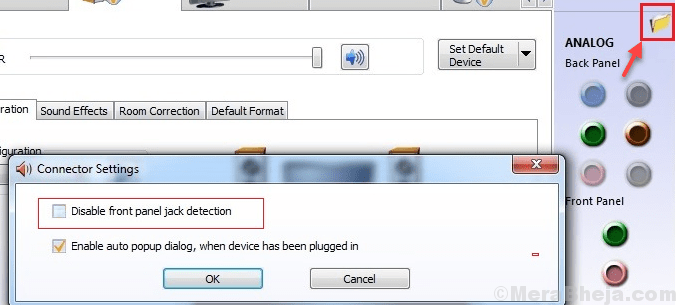
이제 헤드폰을 다시 확인하십시오.
수정 3 – 기본 재생 장치 설정
1. 작업 표시 줄에서 소리 아이콘을 마우스 오른쪽 버튼으로 클릭하고 소리.
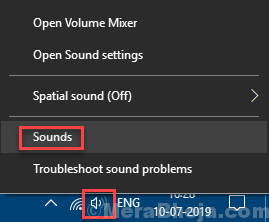
2. 고르다 스피커 목록에서.
3. 클릭 기본값으로 설정.
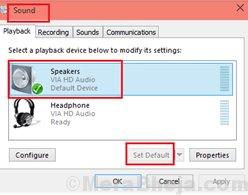
수정 4 – Sound Blaster Z 업데이트
1. 검색 기기 관리자 Windows 10 검색에서.
2. 열려면 검색 결과를 클릭하십시오. 기기 관리자.
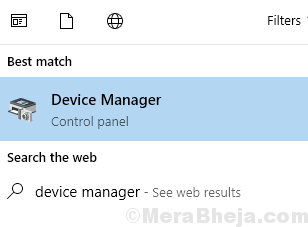
3. 자, 클릭 사운드, 비디오 및 게임 컨트롤러 확장합니다.
4. 오른쪽 클릭 사운드 블래스터 Z 그런 다음 드라이버 소프트웨어 업데이트
5. 고르다 내 컴퓨터에서 드라이버 소프트웨어 찾아보기
6. 고르다 내 컴퓨터의 장치 드라이버 목록에서 선택하겠습니다.
7. 고르다 HD 오디오 장치
8. 딸깍 하는 소리 다음 업데이트하십시오.